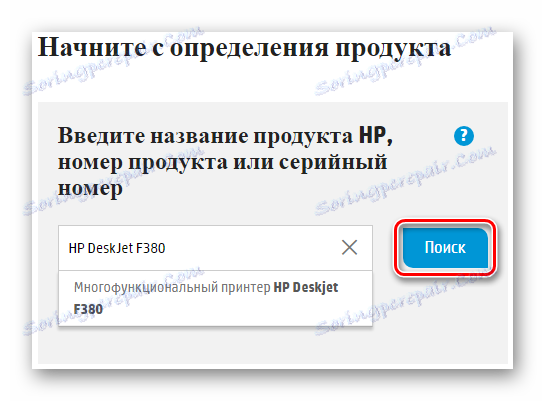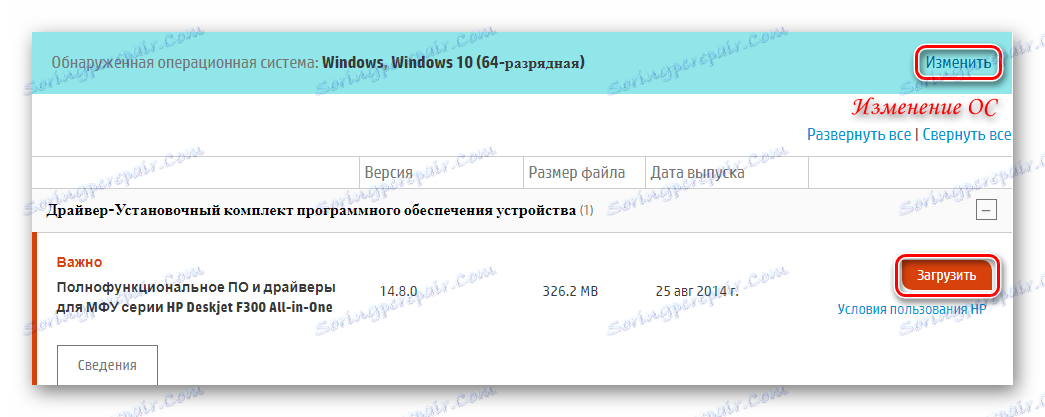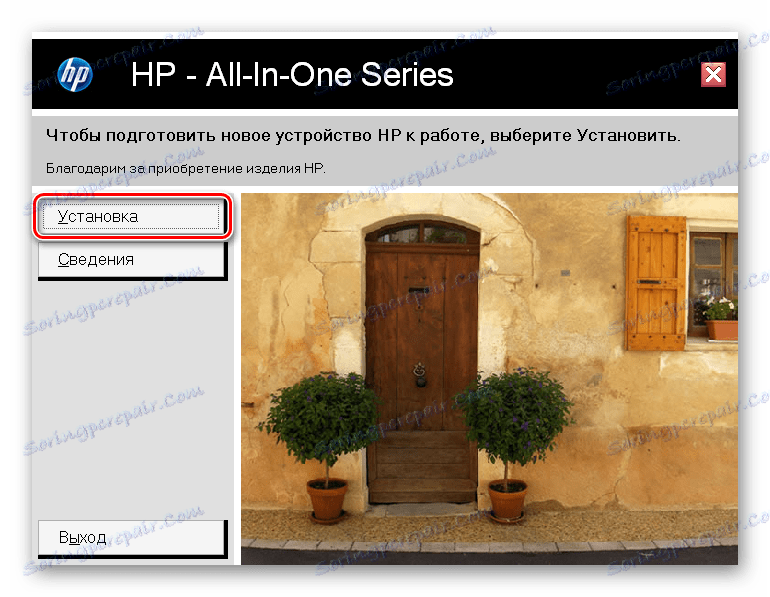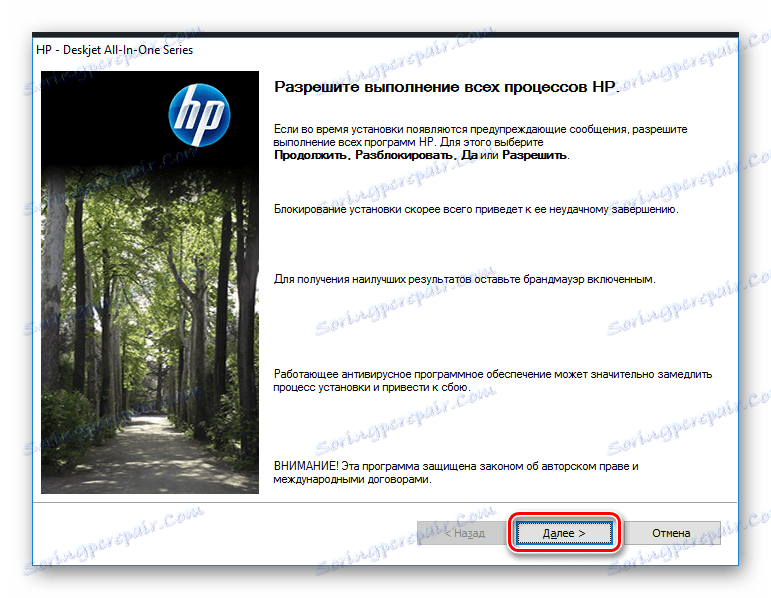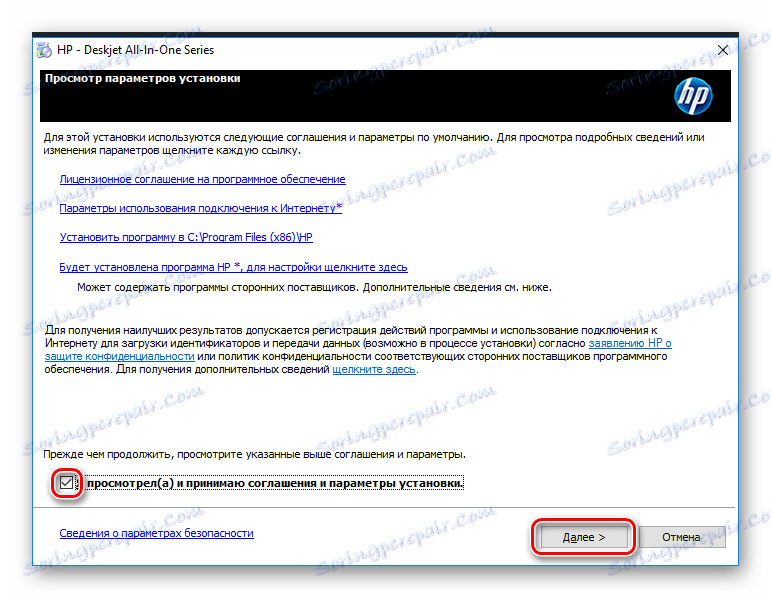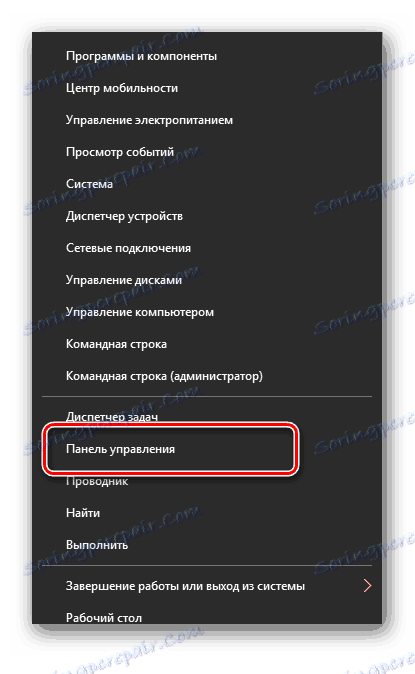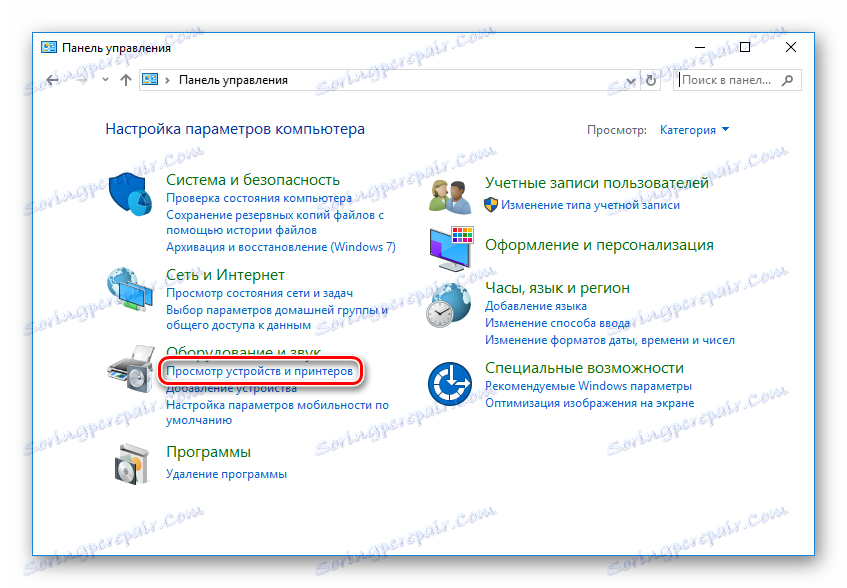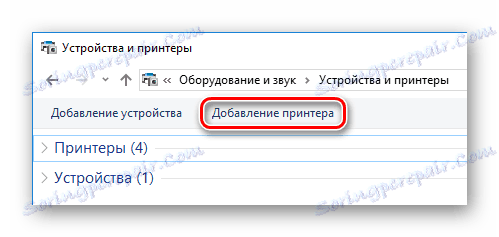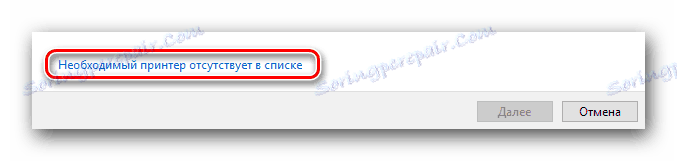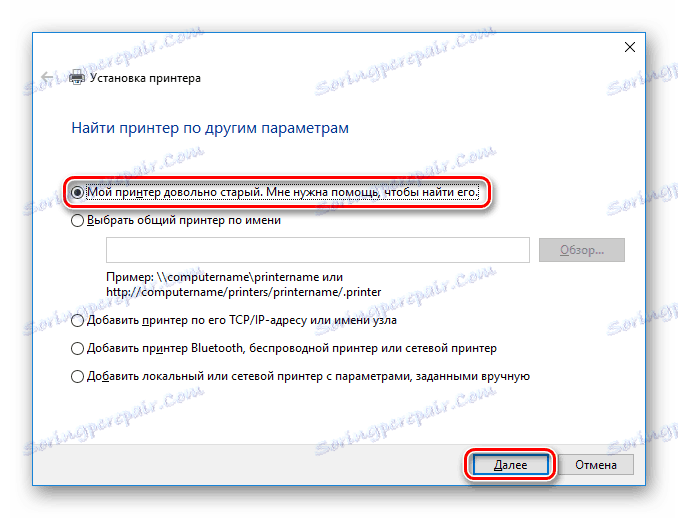Instalace ovladačů pro HP DeskJet F380
Každé zařízení pro efektivní provoz potřebuje najít správný software. Multifunkční tiskárna HP DeskJet F380 není výjimkou. Existuje několik způsobů, jak najít veškerý potřebný software. Podívejme se na ně.
Obsah
Vyberte software pro tiskárnu HP DeskJet F380
Po přečtení článku se budete moci rozhodnout, jakou metodu instalace softwaru vyberete, protože existuje několik možností, z nichž každá má výhody i nevýhody. Pokud si nejste jisti, že vše bude provedeno správně, doporučujeme vytvořit kontrolní bod před provedením jakýchkoli změn.
Metoda 1: Stažení softwaru z oficiálního zdroje
První způsob, kterým věnujeme pozornost, je výběr ovladačů ručně na webových stránkách výrobce. Tato metoda vám umožní vybrat veškerý potřebný software pro váš operační systém.
- Za prvé, pojďme dál výrobce webu - HP . Na otevřené stránce v horní části se zobrazí část "Podpora" , na kterou je kurzor umístěn. Zobrazí se nabídka, ve které je třeba kliknout na tlačítko "Programy a ovladače" .
![Software a ovladače společnosti HP]()
- Poté musíte zadat název zařízení do zvláštního vyhledávacího pole. Zadejte
HP DeskJet F380a klikněte na "Vyhledat" .![Definice produktu na webových stránkách společnosti HP]()
- Pak přejdete na stránku, kde si můžete stáhnout veškerý potřebný software. Nemusíte volit operační systém, je určen automaticky. Pokud však potřebujete ovladač pro jiný počítač, můžete změnit operační systém kliknutím na speciální tlačítko. Trochu níže naleznete seznam všech dostupných programů. Stáhněte si první v seznamu softwaru kliknutím na tlačítko "Stáhnout" .
![Stažení ovladačů na webových stránkách společnosti HP]()
- Stažení bude zahájeno. Počkejte, až skončí a spusťte stažený instalační soubor. Poté klikněte na tlačítko "Instalovat" .
![Instalace ovladačů pro HP]()
- Pak se otevře okno, kde potřebujete dát souhlas se změnami v systému. Chcete-li to provést, jednoduše klikněte na tlačítko "Další" .
![Povolení všech procesů společnosti HP]()
- Nakonec uveďte, že souhlasíte s dohodou koncového uživatele, za kterou je třeba zaškrtnout zvláštní políčko a kliknout na tlačítko "Další" .
![Přijetí licenční smlouvy s koncovým uživatelem společnosti HP]()
Nyní stačí počkat až do dokončení instalace a můžete začít testovat zařízení.
Metoda 2: Software pro automatický výběr ovladačů
Jak víte, existuje spousta různých programů, které automaticky určují vaše zařízení a jeho komponenty, stejně jako nezávisle vybírají veškerý potřebný software. To je docela pohodlné, ale může dojít k tomu, že ovladače nejsou nainstalovány v počítači. Pokud se rozhodnete použít tuto metodu, doporučujeme seznámit se se seznamem nejpopulárnějších programů pro stahování ovladačů.
Přečtěte si více: Nejlepší programy pro instalaci ovladačů

Dávejte pozor na DriverMax . Jedná se o jeden z nejpopulárnějších nástrojů pro instalaci hardwarového softwaru, který vám umožní stahovat software pro vaši tiskárnu. DriverMax má přístup k velkému počtu ovladačů pro libovolné zařízení a libovolný operační systém. Také nástroj má jednoduché a intuitivní rozhraní, takže uživatelé nemají problémy při práci s ním. Pokud se rozhodnete zvolit ovladač DriverMax, doporučujeme vám podívat se na podrobné pokyny pro použití programu.
Lekce: Aktualizace ovladače ovladačem DriverMax
Metoda 3: Hledání softwaru podle ID
S největší pravděpodobností již víte, že každé zařízení má jedinečný identifikátor, pomocí něhož můžete snadno vybírat software. Tato metoda je vhodná pro použití, pokud systém nemůže rozpoznat vaše zařízení. Správce zařízení můžete použít ke zjištění ID HP DeskJet F380 nebo můžete vybrat některou z následujících hodnot:
USBVID_03F0&PID_5511&MI_00
USBVID_03F0&PID_5511&MI_02
DOT4USBVID_03F0&PID_5511&MI_02&DOT4
USBPRINTHPDESKJET_F300_SERIEDFCE
Použijte jeden z výše uvedených identifikačních údajů na speciálních stránkách, které určují ovladač ID. Stačí pouze vybrat nejnovější software pro váš operační systém, stáhnout si ho a nainstalovat. Také na našich webových stránkách naleznete podrobné pokyny pro instalaci softwaru pomocí ID:
Lekce: Vyhledání ovladačů podle ID hardwaru

Metoda 4: Standardní nástroje systému Windows
Tato metoda vám umožní nainstalovat ovladač bez instalace dalšího softwaru. Vše lze provést pomocí standardních nástrojů Windows.
- Přejděte do ovládacího panelu pomocí libovolné metody, kterou znáte (například zavolejte na nabídku Windows + X nebo jednoduše přes Vyhledávání).
![Ovládací panely Windows 8 a 10]()
- Zde naleznete sekci "Vybavení a zvuk" . Klikněte na "Zobrazit zařízení a tiskárny" .
![Ovládací panel Zobrazte zařízení a tiskárny]()
- V horní části okna najdete odkaz "Přidání tiskárny" , ke kterému chcete kliknout.
![Zařízení a tiskárna Přidání tiskárny]()
- Nebude to dlouho trvat, než bude systém naskenován a je určeno veškeré zařízení připojené k počítači. Tento seznam by měl také zobrazit vaši tiskárnu - HP DeskJet F380. Kliknutím na něj spustíte instalaci ovladačů. V opačném případě, pokud se tak nestalo, najděte v dolní části okna položku "Požadovaná tiskárna není uvedena" a klikněte na ni.
![Speciální nastavení připojení tiskárny]()
- Vzhledem k tomu, že uplynulo více než 10 let od doby, kdy byla tiskárna vypnutá, zaškrtněte políčko "Má tiskárna je stará. Potřebuji pomoc, abych ho našel . "
![Nastavení tiskárny Hledání dalších parametrů]()
- Znovu se spustí systémový sken, během něhož je již tiskárna jistá, že je detekována. Pak stačí kliknout na obrázek zařízení a pak kliknout na tlačítko "Další" . V opačném případě použijte jinou metodu.
Jak můžete vidět, instalace ovladače na tiskárnu HP DeskJet F380 není tak obtížná. Stačí jen trochu času, trpělivosti a připojení k internetu. Máte-li jakékoli dotazy, napište do komentářů a rádi vám odpovíme.